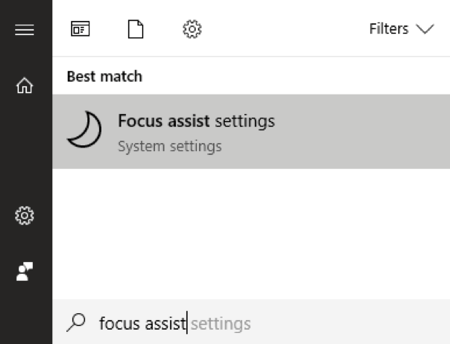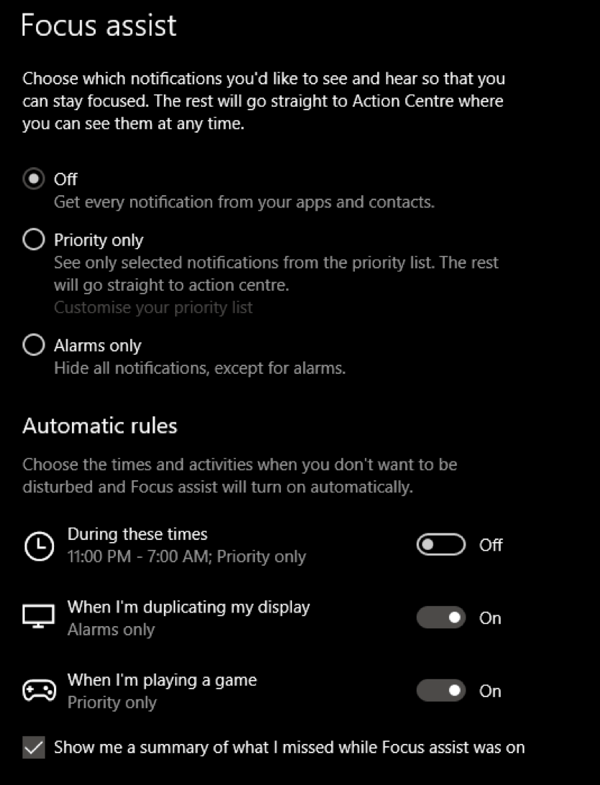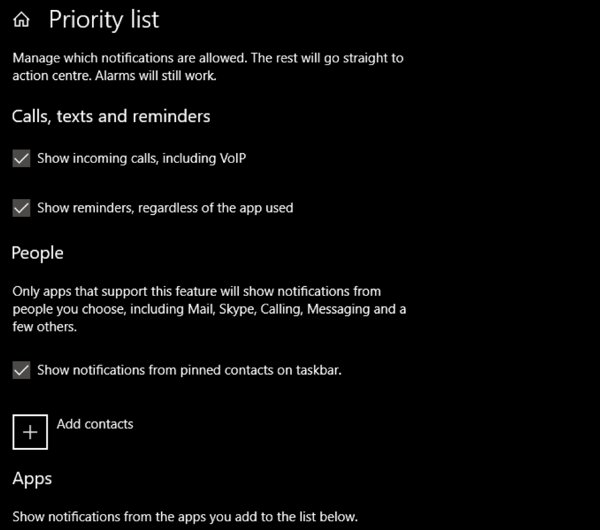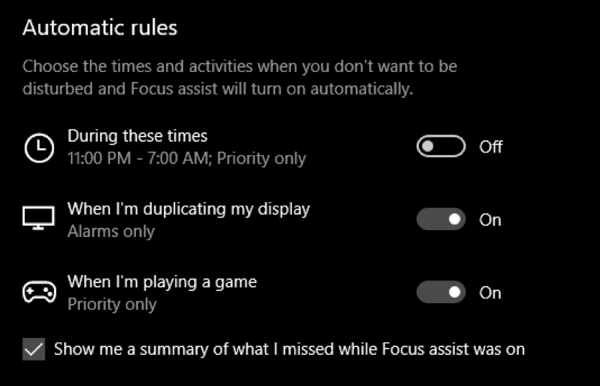Salah satu hal paling penting yang dibutuhkan seseorang untuk melakukan pekerjaan kreatif tingkat tinggi adalah kurangnya gangguan. Apakah Anda sedang membuat karya besar di PhotoShop, belajar untuk menguji atau mengode aplikasi terbaru, Anda perlu fokus.
Terkubur di bawah semua fitur tanpa tanda jasa lain dari Windows 10, Microsoft sebenarnya telah memasukkan fitur di bulan April 2018 Pembaruan yang memungkinkan Anda mengendalikan bagaimana dan kapan Windows akan mengganggu Anda dengan notifikasi.
Siapa pun yang telah mengaktifkan komputernya ke rentetan bantingan tahu betapa berharganya hal itu. Fitur ini disebut Bantuan Fokusdan sangat mudah digunakan setelah Anda tahu di mana menemukannya.
Menggunakan Bantuan Fokus untuk Mendapatkan Kembali Zen Anda
Jika Anda tidak ingin diganggu saat bermain video game atau selama presentasi di tempat kerja, Windows sudah mencakup Anda. Assist Fokus akan secara otomatis mengaktifkan dirinya sendiri.
Jika Anda ingin mengaktifkannya sendiri saat melakukan kegiatan lain, Anda perlu menuju ke aplikasi itu sendiri. Cukup klik pada Start Menu dan ketik Bantuan Fokus.
In_content_1 all: [300x250] / dfp: [640x360]->Klik tautan pengaturan untuk membuka dialog Bantuan Fokus.
Di sini Anda dapat secara manual beralih fungsi dari Matike Hanya prioritasatau Hanya alarm.
Yang pertama hanya akan menampilkan pemberitahuan dari daftar pengecualian. Segala sesuatu yang lain akan dikirim ke Pusat Tindakan dan Anda dapat memeriksanya sesuka Anda.
Anda dapat menyesuaikan daftar ini dengan mengeklik Sesuaikan daftar prioritas Anda.
Sekarang Anda dapat menyelaraskan apa yang masuk, sehingga hanya pemberitahuan yang benar-benar penting yang akan mencapai Anda.
Jika Anda memilih Alarm hanyasebagai gantinya, maka semuanyadiblokir kecuali untuk alarm yang telah Anda tetapkan.
Anda juga dapat menonaktifkan game dan opsi proyeksi di bawah Aturan otomatis.
Di sini Anda juga akan menemukan fitur super berguna di mana Anda dapat mengatur waktu tertentu setiap hari di mana komputer Anda tidak akan menampilkan pemberitahuan apa pun.
Ini berguna, misalnya, jika laptop Anda ada di kamar Anda menjalankan sesuatu dalam semalam, tetapi Anda tidak ingin itu mengganggu Anda.